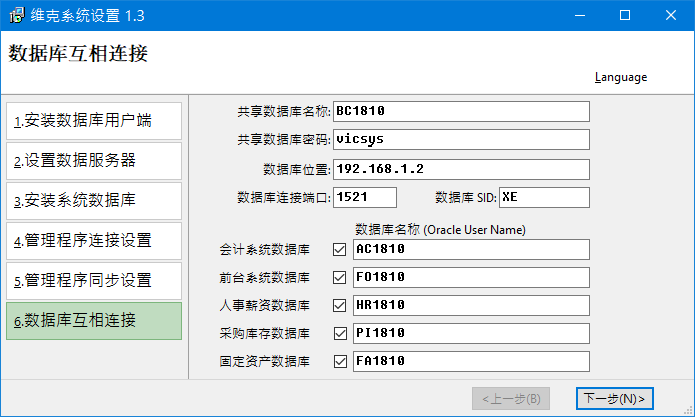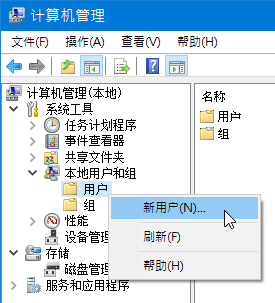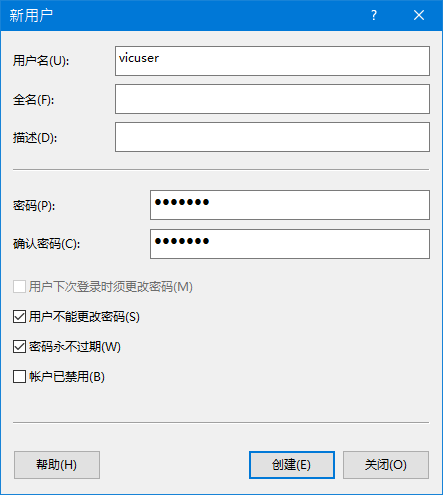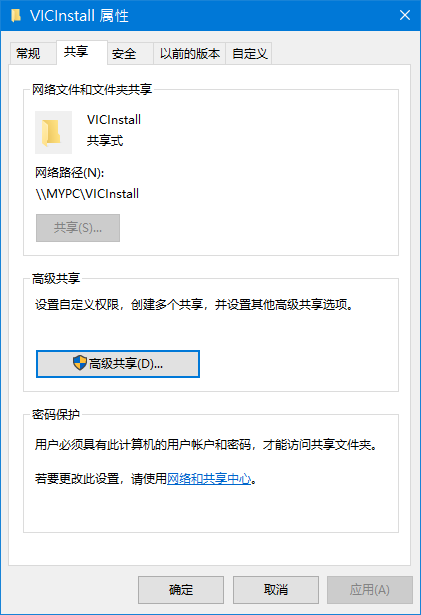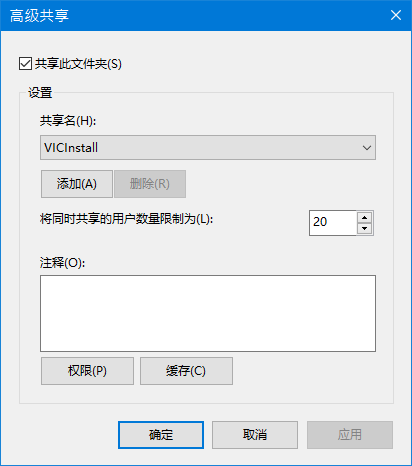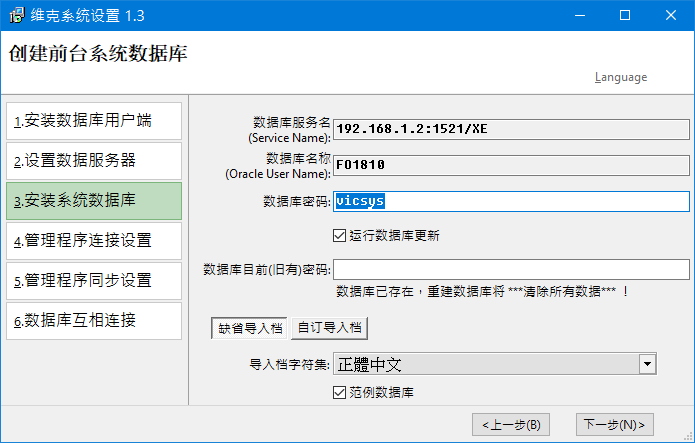维克系统建置
准备安装套件
解压 O10x86.exe BC1609.exe 及安装的管理系统如 FO1609.exe、HR1609.exe、PI1609.exe …,在运行后述的工作前先准备好,解压缩的路径缺省为 D:\VICSYS。
安装系统的主程序如下
- VicConfig.exe 维克系统建置程序 (D:\VICSYS\Config)
-
依据安装步骤,一步一步安装。
- VicSystems.exe 维克管理系统安装程序 (D:\VICSYS\VICInstall)
-
一键安装,安装管理系统及安装数据库用户端。
依据「维克系统建置程序」的配置,分发至用户计算机。
维克系统建置程序
数据服务器设置及安装系统数据库,设置管理程序连接数据库参数。
1.安装数据库用户端
运行「维克系统建置程序」(D:\VICSYS\Config\VicConfig.exe)
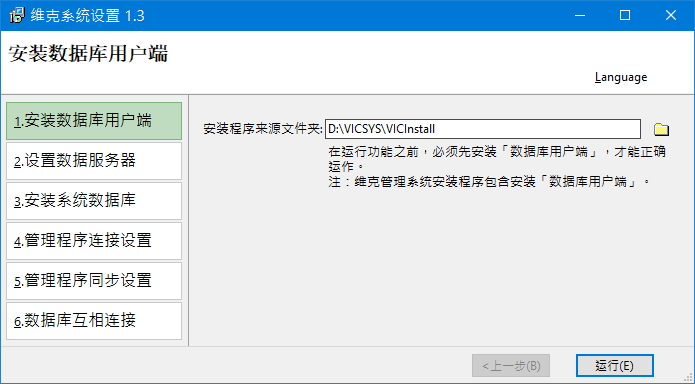
维克系统建置需要数据库用户端才能运作。安装数据库用户端实际上是运行「维克管理系统安装程序」。
2.设置数据服务器
Oracle XE 安装时缺省字符集为英文,建置程序将修改数据服务器字符集、调整数据服务器参数及 Tablespace。
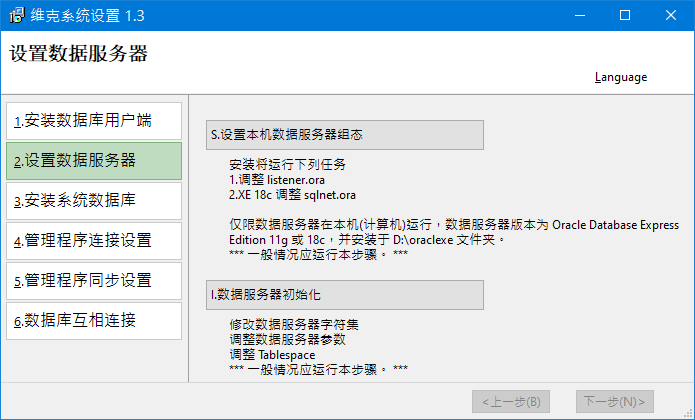
- 设置本机数据服务器组态
-
调整 listener.ora。仅限数据服务器在本机 (计算机) 运行,数据服务器版本为 Oracle Database Express Edition 11g 或 18c,并安装于 D:\oraclexe 文件夹。
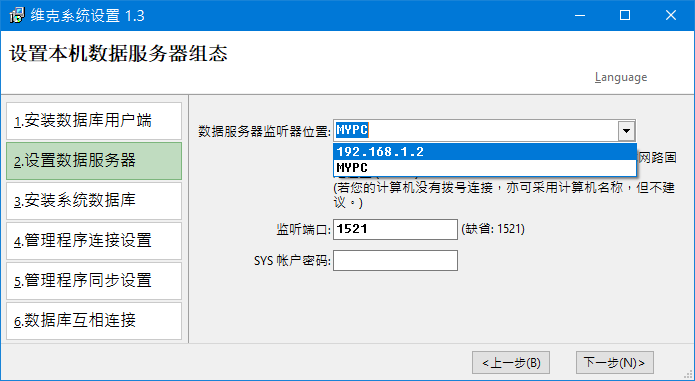
- 数据服务器监听器位置(Listener Address)
-
应采用局域网路位置 (LAN IP),该位置应固定。
监听器位置未改变的情况下仍需运行。 程序判断本机监听器正常运作时才允许运行,若监听器异常请参阅 ORA-12541 。 - 数据服务器初始化
-
修改数据服务器字符集、调整数据服务器参数及 Tablespace。
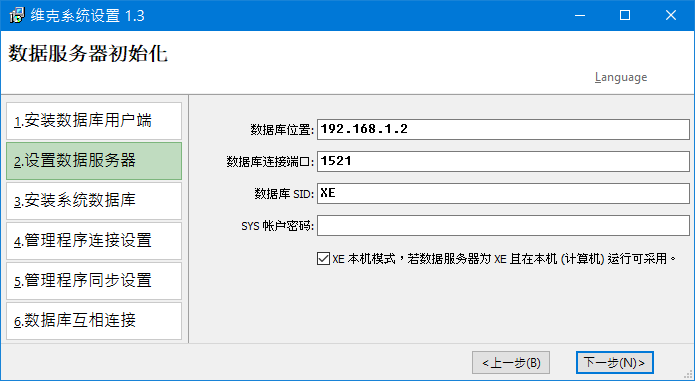
- 这里为什么又有「数据库位置」、「数据库连接端口」?
-
因为是「数据库用户端」,设置值应跟「本机数据服务器组态」相同。
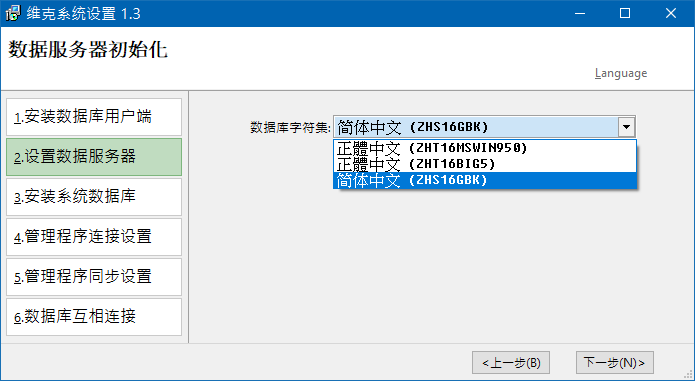
改变字数据库元集,仅适用于初始安装,若已创建数据库,不应再改变。
3.安装系统数据库
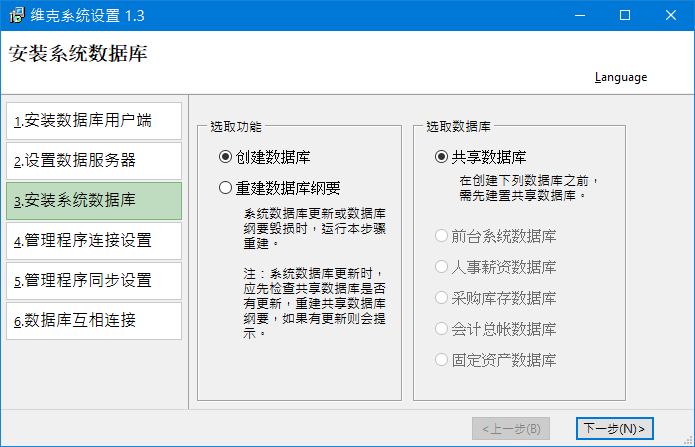
安装维克系统数据库,必须先安装「共享数据库」(只需安装一次),再安装管理系统数据库。
共享数据库安装
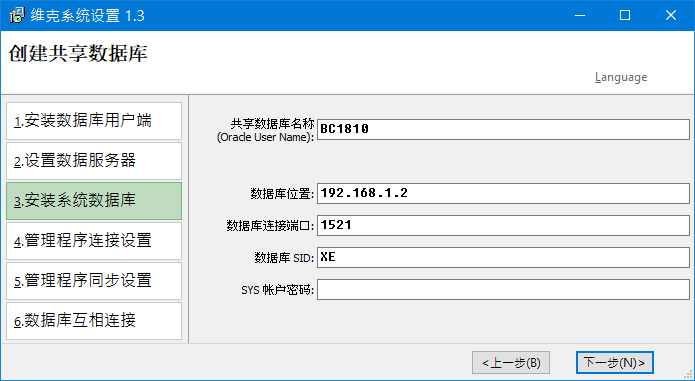
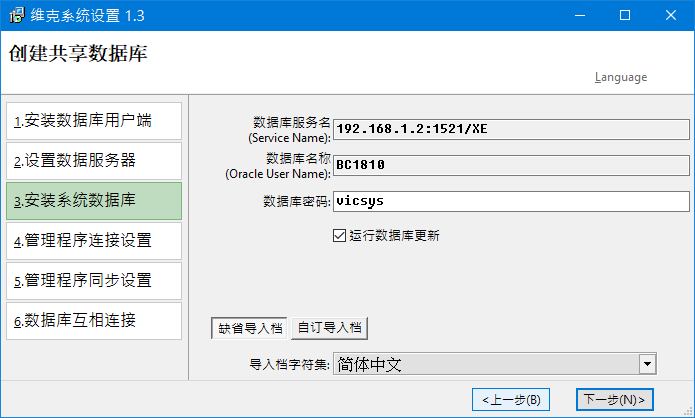
设置数据库密码为 BC1810 的密码。(不是数据服务器 SYS 跟 SYSTEM 的密码)。
维克系统建置程序,可解码您设置系统数据库的密码设置档 VicConfigUser.ini,若需要可于建置后移动至安全保存区。
管理系统数据库安装
当您在准备安装组件的章节中,若有安装各式系统则该系统选项会激活。
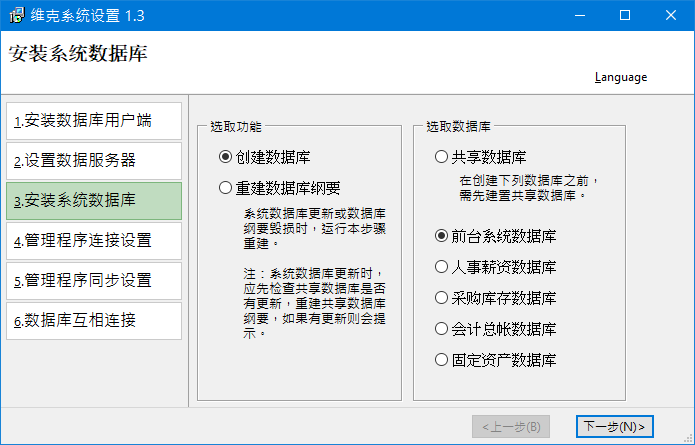
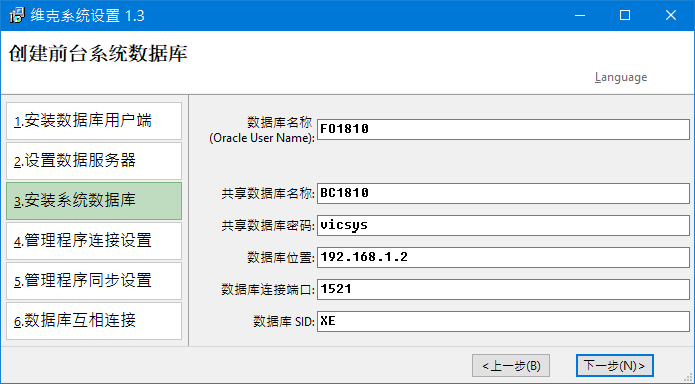
创建 FO1810 数据库,需要共享数据库 (本例为 BC1810) 及 密码 (本例为 vicsys)。
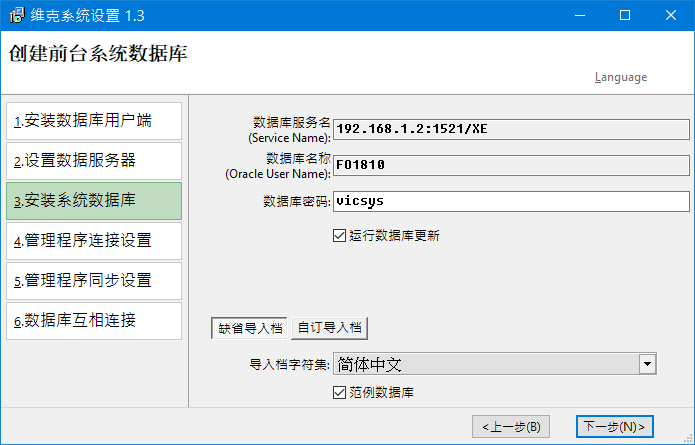
您已设置好建置数据库的组态,在按「下一步」前,若需要安装范例,请勾选「范例数据库」。
- 自订导入说明
-
导入现有的数据库备份 (.dmp) 文件,于本步骤中自订导入档。
管理系统自订导入设置
- 导入文件帐户
-
如导出是采用 EXPUSER 帐户导出 FO1810 如下范例,那么「导入文件帐户」设置为 FO1810 。
EXP EXPUSER/USERCANEXPORT@XE FILE=FO1810.DMP OWNER=FO1810导入时出现下列消息而数据已导入可忽略。
IMP-00034: 警告: 导出档中找不到 FromUser "FO1810" 已顺利终止导入作业, 但含有警告.
4.管理程序连接设置
建置好系统数据库后,设置好程序连接数据库参数以便程序能连接数据库。
试用单机版,请勾选 IPC 连接。
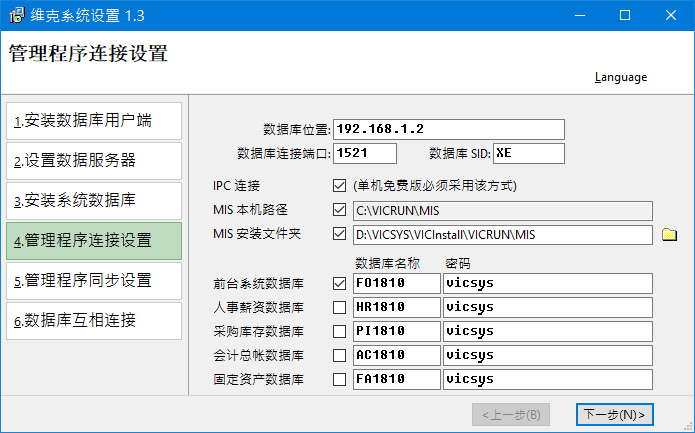
按 下一步 后,将产生 VMC.ini 文件,如下范例。
[DataBase]
UserName=FO1810
Password=数据库密码加密字符串
DataBaseName=(DESCRIPTION=(ADDRESS=(PROTOCOL=IPC)(KEY=EXTPROC1))(CONNECT_DATA=(SID=XE)))5.管理程序同步设置
本设置的目的为设置多人同步环境,当程序有更新时自动分发 (选项功能)。
在多人环境中「网络分享文件夹」为系统程序共享文件夹,其方式是在用户端计算机在开机时,自动同步系统程序。另外在「开始」的
VIC Systems 功能表中,亦加入「维克系统更新(无等待)」的功能,用户可随时自行更新。
| 本步骤设置完成后,在未完成「系统程序同步设置」之前安装的计算机,必须再次运行 VicSystems.exe 维克管理系统安装程序,以便配置「自动同步」的功能。 |
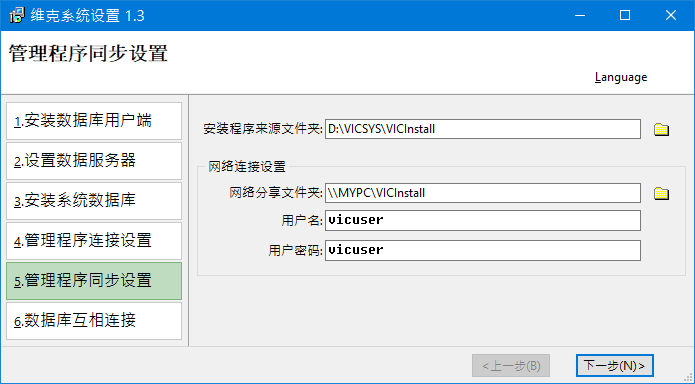
如果按 下一步出错,表示在 Windows 中的共享用户或共享文件夹未设置正确。
- 出错示例
-
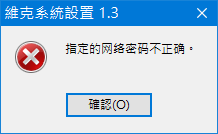
依据 网络分享文件夹错误 来处理。
上述设置完成后,回到「维克系统建置程序」,按 下一步 应该显示 运行完成。
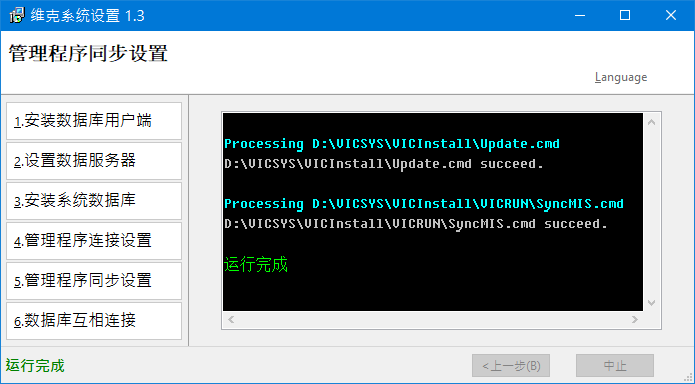
7.问题集
- 不知怎么了,出现了「ORA-12541: TNS:没有监听器」的错误。
-
设置本机数据服务器组态时,不小心操作错误!又好像是改变计算机名称的问题。
您可以试着手动修复,先停止监听器 (可忽略错误)。
注:Windows 10 运行 Windows PowerShell (管理员),习惯用 cmd.exe?那么需要创建 cmd.exe 快捷方式, 并激活「以管理员身份运行」,「以管理员身份运行」下列才能正常运作。D:\oraclexe\app\oracle\product\11.2.0\server\bin\lsnrctl stop修改下列文件。(「以管理员身份运行」下列)
notepad D:\oraclexe\app\oracle\product\11.2.0\server\network\ADMIN\listener.ora将 $HOST$ 改为计算机名称或 IP,$PORT$ 修改为 1521。
SID_LIST_LISTENER = (SID_LIST = (SID_DESC = (SID_NAME = PLSExtProc) (ORACLE_HOME = D:\oraclexe\app\oracle\product\11.2.0\server) (PROGRAM = extproc) ### ADD (ENVS="EXTPROC_DLLS=C:\VICRUN\VICORA32.dll;C:\VICRUN\VICORA64.dll") ### ADD ) (SID_DESC = (SID_NAME = CLRExtProc) (ORACLE_HOME = D:\oraclexe\app\oracle\product\11.2.0\server) (PROGRAM = extproc) ) ### ADD (SID_DESC = (SID_NAME = XE) (ORACLE_HOME = D:\oraclexe\app\oracle\product\11.2.0\server) ) ### ADD ) LISTENER = (DESCRIPTION_LIST = (DESCRIPTION = (ADDRESS = (PROTOCOL = IPC)(KEY = EXTPROC1)) (ADDRESS = (PROTOCOL = TCP)(HOST = $HOST$)(PORT = $PORT$)) (1) ) )1 若计算机局域网路的 IP 为 192.168.1.2,那么内容为 (ADDRESS = (PROTOCOL = TCP)(HOST = 192.168.1.2)(PORT = 1521)) 接着,运行下列命令。
D:\oraclexe\app\oracle\product\11.2.0\server\bin\lsnrctl start显示结果如下
... Default Service XE Listener Parameter File D:\oraclexe\app\oracle\product\11.2.0\server\network\a dmin\listener.ora Listening Endpoints Summary... (DESCRIPTION=(ADDRESS=(PROTOCOL=ipc)(PIPENAME=\\.\pipe\EXTPROC1ipc))) (DESCRIPTION=(ADDRESS=(PROTOCOL=tcp)(HOST=192.168.1.2)(PORT=1521))) Services Summary... Service "CLRExtProc" has 1 instance(s). Instance "CLRExtProc", status UNKNOWN, has 1 handler(s) for this service... Service "PLSExtProc" has 1 instance(s). Instance "PLSExtProc", status UNKNOWN, has 1 handler(s) for this service... Service "XE" has 1 instance(s). Instance "XE", status UNKNOWN, has 1 handler(s) for this service... The command completed successfully
若无法启动「监听器」,请重开机。
维克管理系统安装程序
用户计算机第一次安装时须运行「维克管理系统安装程序」,安装管理系统及数据库用户端。
依据「维克系统建置程序」的配置,分发至用户计算机。
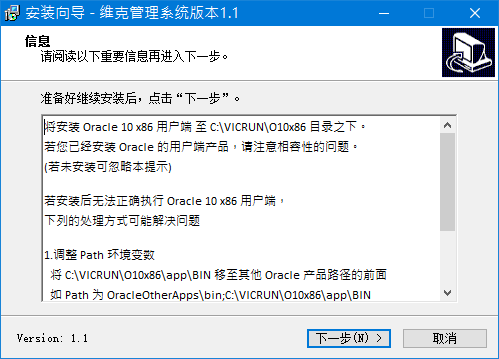
|
多人共享安装
应在 AP (指保存「管理信息程序」的计算机) 的共享文件夹来安装。 |
系统主程序参数
启动设置档
实际的主程序依据系统不同,如前台系统为 FOVMC.exe,「启动设置档」缺省为 (Windows 快捷方式内容中的)「起始位置」内的 VMC.ini (可不需要设置)。
FOVMC.exe IniFile=启动设置档
可指定「启动设置档」为不同的文件,IniFile 可为「绝对路径」或「相对路径」,「相对路径」则为相对于「起始位置」的路径。
如 IniFile=..\VMC.ini,则启动设置档在「起始位置」的上层。
注:主程序快捷方式的「起始位置」一般情况为程序所在文件夹,文件夹内必须要有 VMC.db 文件,若没有该文件将无法启动。
Connect 参数
FOVMC.exe Connect=[数据库帐户][/数据库密码][@服务器位置]
连接数据库的参数可由 Connect 来变更,不需要为了连接不同数据库而创建不同的「启动设置档」,不过有指定「启动设置档」并不影响下列逻辑。
上述的 Connect 参数若不指定,则以「启动设置档」内的设置值为准,说明如下。
Connect=数据库帐户 IniFile=启动设置档 数据库密码、服务器位置为「启动设置档」设置值。 Connect=数据库帐户@服务器位置 数据库密码为「起始位置」内的 VMC.ini 设置值。 以下类推 Connect=@服务器位置 Connect=/数据库密码 Connect=/数据库密码@服务器位置
Connect 中的「数据库密码」不应在快捷方式中直接设置,主程序会读取「启动设置档」的密码。 当数据库密码不同时应正规采用「启动设置档」,可使用 设置数据库连接参数 来产生 VMC.ini 内的 Password=数据库密码加密字符串。
连接数据服务器位置设置
除了由 Net Manager 程序所设置的服务命名之外,亦能采用 Easy Connect 语法。
@host[:port][/service_name] host 数据库主机名称或 IP 位置 port 数据库监听端口,缺省为 1521。 server_name 数据库的服务器名称,「Oracle XE」服务器名称为 XE。
FOVMC.exe Connect=@192.168.1.1:1521/XE 注:其中 1521 为默认值,可不需指定。
FOVMC.exe Connect=@(DESCRIPTION=(ADDRESS=(PROTOCOL=IPC)(KEY=EXTPROC1))(CONNECT_DATA=(SID=XE)))
FOVMC.exe Connect=@(DESCRIPTION=(ADDRESS=(PROTOCOL=TCP)(HOST=$HostName)(PORT=$Port))(CONNECT_DATA=(SERVER=dedicated)(SERVICE_NAME=$ServiceName))) $HostName,数据库主机名称或 IP 位置。 $Port,数据库监听端口,缺省为 1521。 $ServiceName 数据库的服务器名称,「Oracle XE」服务器名称为 XE。
手机服务器设置
本地计算机为「手机服务器」,其「服务端口」支持 IniFile 及 Connect。
ServerPort=port port 服务端口,缺省为 211。
VMC.ini 说明
[VMC]
# 指定用户设置档
UserFile=C:\VICRUN\INI\FO_USER.INI
# 指定传真、信件发送及 RFID 的设备设置档,可参考 Profile.ini 内的说明。
Profile=C:\VICRUN\INI\Profile.INI
# 新分页中的图档,若要改变图档,可直接取代 StartImage.png 或改变 VMC.ini 文件。
StartImage=StartImage.pngUserFile 跟 Profile 的文件夹跟主程序文件夹不同的主要原因;在于更新程序时将会同步程序文件夹(C:\VICRUN\MIS)。 UserFile 跟 Profile 可在不同计算机上个别设置,不受程序更新影响。
[DataBase]
# 下列两个为数据库驱动程序的设置,一般情况不需要去改。
DriverName=ORACLE
VendorLib=C:\VICRUN\O10x86\app\BIN\OCI.DLL
# 数据库名称 (Oracle User Name)
UserName=FO1810
# 数据库密码,由建置程序加密。
Password=数据库密码加密字符串
# 数据库位置,由建置程序设置。(本例即为前述的 IPC TNS Connect String)
DataBaseName=(DESCRIPTION=(ADDRESS=(PROTOCOL=IPC)(KEY=EXTPROC1))(CONNECT_DATA=(SID=XE)))[Server]
# 手机服务端口,默认值为 211
Port=211用户设置档
实际文件由 VMC.ini 文件内的 [VMC] 区段 UserFile 来决定,如前述中 UserFile=C:\VICRUN\INI\FO_USER.INI。
[DataBase]
Character_Set=1 (1)| 1 | 将数据库字集转换成本地计算机字集。 |
上述设置亦可由 VMC.INI 设置。
Character_Set 字集转换
当数据库字集跟本地计算机字集不同时,如正体中文操作系统读取简体中文数据库,需设置数据库转换成用户计算机的 (正体中文) 字集,该转换工作是由数据库来完成,应设置为「867 ZHT16MSWIN950」(正体中文) 或设置为 1 自动转换。
| Character_Set | Description |
|---|---|
未设置 |
不转换字集 |
0 |
不转换字集 |
1 |
自动转换,操作系统为简体中文时转换成 852,正体中文时转换为 867,其他语言不转换字集。 |
852 |
转换成 ZHS16GBK 简体中文 |
867 |
转换成 ZHT16MSWIN950 正体中文 |
COL CHARACTER_SET FORMAT 9999
COL NLS_CHARSET_NAME FORMAT A30
select nls_charset_id(value) CHARACTER_SET, value NLS_CHARSET_NAME
from v$nls_valid_values
where parameter = 'CHARACTERSET'
order by nls_charset_id(value)
/数据库导出
提供 _ExpDB7z.cmd 文件,导出时以手动或采用「任务计划」运行,请修改 D:\VICSYS\Config\DUMP\_ExpDB7z.cmd 以合乎需求。
REM _ExpDB7z.cmd
REM ------------------------------ Setting
REM Change $HOST$ to your database host name or IP.
REM ex. SET TNSCONN=EXPUSER/USERCANEXPORT@192.168.1.2:1521/XE
SET TNSCONN=EXPUSER/USERCANEXPORT@$HOST$:1521/XE (1)
SET Z7CMD="C:\Program Files\7-Zip\7z.exe" (2)
SET EXPCMD="C:\VICRUN\O10x86\app\BIN\EXP.EXE" %TNSCONN% STATISTICS=NONE GRANTS=N TRIGGERS=N
REM ------------------------------ NLS_LANG
REM Modify the NLS_LANG of the export database
SET NLS_LANG=AMERICAN_AMERICA.ZHT16MSWIN950 (3)
rem SET NLS_LANG=AMERICAN_AMERICA.ZHS16GBK
MD temp
REM ------------------------------ Export database
REM Modify the database you want to export
%EXPCMD% FILE=TEMP\BC1810.DMP OWNER=BC1810
rem %EXPCMD% FILE=TEMP\FO1810.DMP OWNER=FO1810 (4)
rem %EXPCMD% FILE=TEMP\HR1810.DMP OWNER=HR1810
rem %EXPCMD% FILE=TEMP\PI1810.DMP OWNER=PI1810
rem %EXPCMD% FILE=TEMP\AC1810.DMP OWNER=AC1810
rem %EXPCMD% FILE=TEMP\FA1810.DMP OWNER=FA1810
for /f "tokens=2 delims==" %%G in ('wmic path win32_localtime get dayofweek /value') do set _DOW=%%G
DEL DUMP%_DOW%.7z
CD temp
%Z7CMD% a ..\DUMP%_DOW% *.dmp
CD ..
DEL temp\*.dmp
RD temp
REM ------------------------------ Copy .7z to another path
rem COPY DUMP%_DOW%.7z \\SomeServer\SomePath (5)| 1 | 将 $HOST$ 改为数据服务器的计算机名称或 IP,数据库监听端口缺省为 1521,「Oracle XE」服务器名称为 XE。 |
| 2 | Z7CMD 为 7Z 压缩程序于 7-Zip 繁体中文版官方网站 下载。 注意!64 比特操作系统若安装 32 比特 7z,请修改为 SET Z7CMD="C:\Program Files (x86)\7-Zip\7z.exe" |
| 3 | 正体中文本集为 ZHT16MSWIN950 简体为 ZHS16GBK |
| 4 | 按您安装的系统数据库导出。 |
| 5 | 请修改成拷贝至其他计算机或其他实体硬盘。 |